Rozważania związane z FAQ na temat importowania danych
![]() Microsoft Cloud for Sustainability
Microsoft Cloud for Sustainability
Aby zapewnić pomyślny import danych do Microsoft Sustainability Manager, należy pamiętać o kilku kwestiach. Ten artykuł zawiera również listę często zadawanych pytań (FAQ).
Aby uzyskać pełną listę błędów, przyczyn i rozwiązywania problemów, wybierz Rozwiązywanie komunikatów o błędach importowania danych.
Ważne uwagi związane importowaniem danych
Jeśli typ importu lub plik źródłowy zostanie zaktualizowany podczas edytowania połączenia, użytkownicy mogą usunąć zaimportowane wcześniej dane, włączając opcję Zamień zaimportowane wcześniej dane na stronie Importowanie danych Harmonogramu. Jeśli jednak import danych zawiera dane odwołania, włączenie tej opcji spowoduje również usunięcie danych odwołania, które mogą być użyte w innych importach danych, i niepowodzeniem w przypadku tych importów.
Aby inicjować importowanie danych w Sustainability Manager, potrzebny jest wymagany dostęp w dzierżawie. Aby uzyskać więcej informacji na temat ról użytkowników w Sustainability Manager, przejdź do Ustawianie ról użytkowników i zarządzanie dostępem.
Aby importować dane w całej organizacji, potrzebna jest rola pełnego dostępu dla importu, która zapewnia pełny dostęp do obiektów powiązanych z importem w ramach całej organizacji.
Aby importować dane na poziomie jednostki biznesowej, potrzebna jest rola dostępu na poziomie jednostki biznesowej dla importu, która zapewnia pełny dostęp do importowanych obiektów pokrewnych dla całego jednostki biznesowej.
Użytkownicy z kontami gości nie mogą importować danych i mogą je przeglądać tylko w obrębie swojego dzierżawcy.
Na poniższych zrzutach ekranu przedstawiono przykładowy komunikat wyświetlany, gdy użytkownik nie ma odpowiedniego zestawu uprawnień.
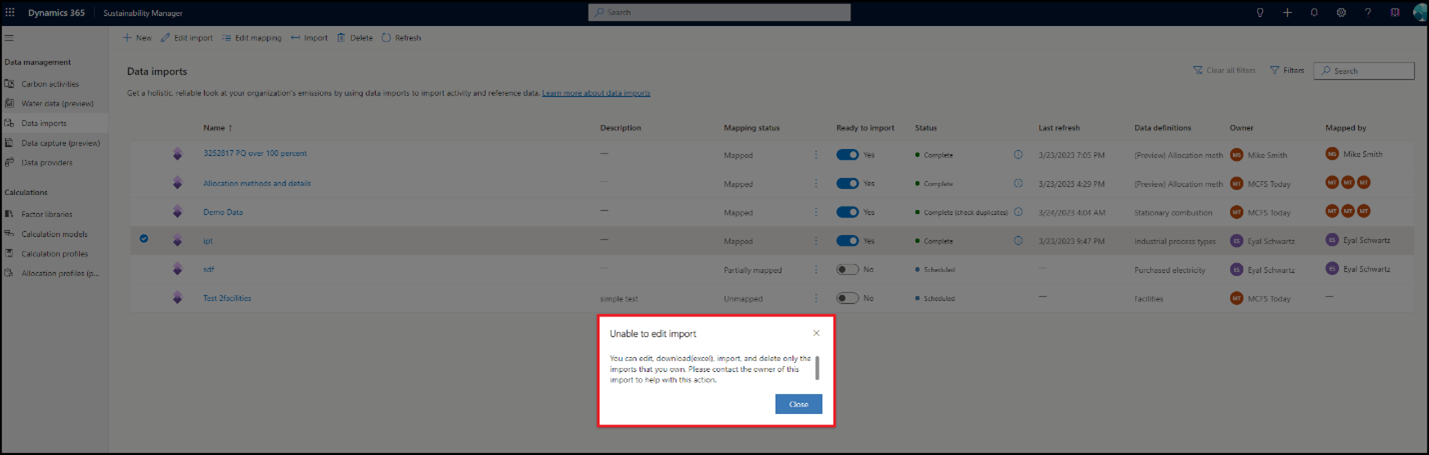
Usuwanie danych z ręcznie przekazanych rekordów
Wykonaj te kroki, aby zaktualizować rekordy danych działań przy użyciu nowego lub istniejącego importu danych.
Wybierz Dane, a następnie wybierz opcję Działania węgla lub Dane dotyczące wody. Wybierz typ danych, a następnie wybierz opcję Wyświetl. Wszystkie rekordy danych działań dla wybranej encji.
Usuń dane jedną z tych metod:
Usuń jednocześnie 50 lub inną liczbę rekordów: zaznacz przycisk radiowy w lewej górnej części, aby jednocześnie usunąć 50 rekordów. Można ustawić tę liczbę do 250, aktualizując ustawienia personalizacji na karcie Ustawienia w prawym górnym rogu.
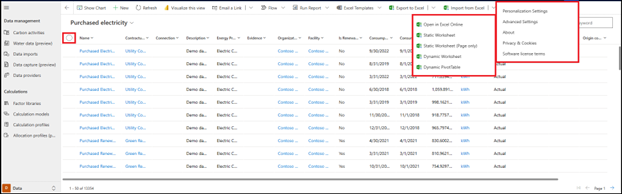
Dynamicznie usuń dowolną liczbę rekordów: w menu górnym wybierz polecenie Eksportuj do programu Excel.
Usuwanie zbiorcze: wybierz kartę Ustawienia u góry po prawej stronie, a następnie wybierz opcję Ustawienia zaawansowane. Otworzy się nowa strona. W obszarze Ustawienia w dół u góry po lewej stronie wybierz pozycję Zarządzanie danymi. Wybierz Usuń zbiorczo rekordy.
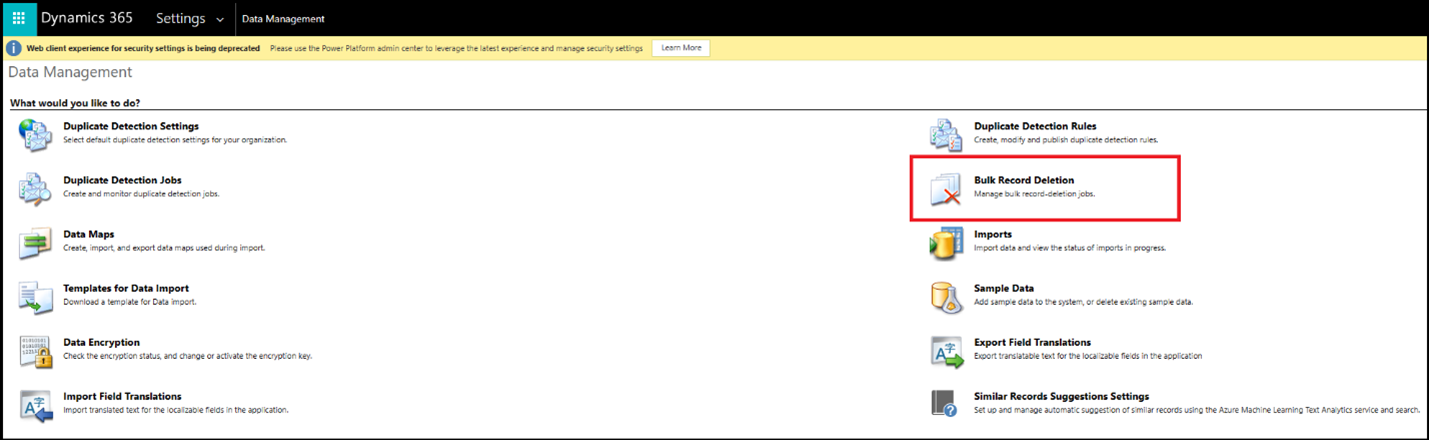
Usuwanie zbiorcze z innymi narzędziami: należy skorzystać z narzędzi open source innych niż Microsoft, takich jak Bulk Data Updater lub SQL 4 CDS.
Uwaga
Wyświetl dane pokaże rekordy danych działań zaimportowane ze wszystkich typów sposobów importu w Sustainability Manager, włącznie z importami danych. W poniższych sekcjach opisano sposób usuwania zaimportowanych rekordów.
Usuwanie danych zaimportowanych z nowego importu
Aby usunąć istniejące dane podczas tworzenia nowego połączenia danych działań:
Wykonaj opisane wcześniej kroki, aby utworzyć nowy import danych.
Na ekranie Zaplanuj import danych przełącz opcję Zaimportowane wcześniej dane na Wł.
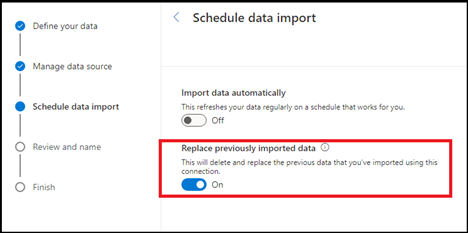
Wybierz opcję Dalej, aby zakończyć pozostałe kroki tworzenia importu.
Przy następnym odświeżeniu importu wszystkie wcześniej zaimportowane dane zostaną usunięte, a wszystkie dostępne dane ze źródła połączenia zostaną ponownie zaimportowane.
Uwaga
Nowy utworzony import nie powoduje usunięcia danych, które istnieją i zostały zaimportowane z innych połączeń danych. Powoduje to jedynie usunięcie danych zaimportowanych z tego połączenia.
Usuwanie danych zaimportowanych z istniejącego importu
Aby usunąć dane z istniejącego importu danych działania:
Wykonaj kroki, aby edytować import danych.
Na ekranie Zaplanuj import danych przełącz opcję Zaimportowane wcześniej dane na Wł.
Wybierz opcję Dalej, aby zakończyć pozostałe kroki edycji importu.
Przy następnym odświeżeniu importu wszystkie wcześniej zaimportowane dane zostaną usunięte, a wszystkie dostępne dane ze źródła połączenia zostaną ponownie zaimportowane.
Ważne
Po usunięciu wszystkich istniejących danych i zaimportowaniu nowych danych należy ponownie uruchomić obliczenia, aby zapewnić ponowne obliczenie dla nowych danych dotyczących działań.
Jakie jest zalecane podejście do importowania danych?
Zalecane podejście zależy od wielu czynników, w tym typu danych, źródła danych oraz doświadczenia i wiedzy specjalistycznej. Z tego powodu Sustainability Manager udostępnia różne podejścia do importowania danych dla użytkowników. Oprócz opcji ręcznego importowania najprostszy sposób importowania przy użyciu interfejsu Szablony, czyli podstawowego przekazywania plików, i obejmuje dedykowane szablony programu Excel dla każdej kategorii danych. Jeśli jest większa elastyczność i kontrola nad przekształceniami danych oraz możliwość importowania szerokiego zakresu danych dzięki konfigurowaniu tylko jednego importu, Power Query może korzystać z nadzorowanego zakresu danych. Aby uzyskać dane bezpośrednio z rozwiązań zewnętrznych, należy skorzystać z funkcji partnera.
Uwaga
Importowanie programu Excel nie obsługuje importowania danych wyszukiwania (na przykład wyszukiwania produktów lub elementów w tabelach działań). Do zaimportowania tych danych można użyć importu Power Query.
Jakie łączniki są dostępne dla importowanych Power Query i rozwiązań partnerskich?
Sustainability Manager zawiera ponad 40 łączników Power Query, których można używać do importowania danych działań, danych odwołania i wstępnie obliczonych emisji. Łączniki te obejmują łączniki dla różnych typów plików, baz danych, Microsoft Power Platform, Azure, usług online i innych kategorii. Ponadto Sustainability Manager zawiera łącznik pulpitu nawigacyjnego wpływu emisji dla Azure oraz kilka łączników dostawców danych w wersji zapoznawczej.
Jakich innych metod można użyć do importowania danych?
Możesz importować dane do Sustainability Manager na wiele sposobów. Stosowana metoda zależy od konkretnej sprawy użycia. Aby uzyskać szczegółowe informacje na temat importowania poszczególnych rekordów przy użyciu domyślnych formularzy i przesyłania zbiorczego, zobacz wcześniejsze sekcje tego artykułu.
Czy można oddzielić import danych i mapowanie ich?
Tak, w ramach nowego procesu importowania można oddzielić importowanie danych i mapowanie danych. Użytkownicy mogą zakończyć mapowanie bezpośrednio po zaimportowaniu danych lub wybrać opcję późniejszego wykonania tego zadania. Jednak importowanie danych nie rozpocznie się, dopóki mapowanie nie zostanie zakończone dla wszystkich encji w danym imporcie.
Jaki dostęp do użytkownika jest potrzebny do zaimportowania danych?
Użytkownik potrzebuje roli pełnego dostępu w przypadku importu, która zapewnia pełny dostęp do importowanych obiektów pokrewnych w zdefiniowanej hierarchii w jednostce biznesowej lub jednostce organizacji. Użytkownicy, którzy nie mają dostępu do importu, mogą wyświetlić tylko te dane, nie mogą importować, edytować danych ani importować danych w Sustainability Manager.
Czy istnieją jakieś ograniczenia dotyczące ilości danych, które można importować?
Nie istnieją ograniczenia dotyczące ilości ani liczby rekordów, które można zaimportować w ramach pojedynczego działania importu.
Czy muszę przetwarzać dane przed ich zaimportowanie?
Wszystkie dane importowane do Sustainability Manager muszą być wyrównane z modelem danych Microsoft Cloud for Sustainability. Dane muszą zawierać wszystkie encje i atrybuty, które są wymagane dla określonego źródła danych. Korzystając z nadzorowanego Power Query z nowym przepływem importu, użytkownicy mogą obsługiwać przekształcenia danych w ramach procesu importowania, zmniejszając konieczność wstępnego przetwarzania danych, zanim będzie można ich używać w Sustainability Manager. Jeśli dane są dostępne w obrębie źródła, Power Query może ich używać do łączenia, przekształcania i importowania danych do Sustainability Manager.
Czy można importować dane dla wielu obiektów z jednym importem?
Tak. Sustainability Manager umożliwia importowanie danych dla wielu obiektów w ramach jednego importu. Korzystając z szablonów programu Excel lub importu Power Query, można zaimportować wiele źródeł danych w różnych kategoriach danych. Na przykład można importować encje w ramach działań, wodą i danymi odwołania w ramach tego samego importu.
Czy istnieją jakieś ograniczenia liczby importów danych, które mogę równocześnie utworzyć?
Nie ma ograniczeń liczby importów danych, które użytkownicy mogą równocześnie utworzyć do importu danych. Jednak nowe środowisko importu pozwala na wiele obiektów w ramach pojedynczego importu zmniejszyć liczbę importowanych danych.
Czy są dostępne szablony odwołania, których można użyć do przetwarzania danych przed ich importem?
Tak. Sustainability Manager udostępnia teraz użytkownikom wiele sposobów uzyskiwania dostępu do szablonów danych w celu importowania. Każdy z tych szablonów można pobrać i użyć w razie potrzeby.
Szablony dostępne w Importach danych mają szablon dedykowaną dla każdej kategorii danych. Każdy arkusz kalkulacyjny danej kategorii danych (arkusz danych, dane dotyczące danych, dane odwołania i kategorie) zawiera osobną kartę dla każdej encji. Każdy z nich zawiera szczegółowe wskazówki i przykłady dotyczące każdego atrybutu danych.
Uproszczone szablony są dostępne w doświadczeniu Power Query na karcie Szablony i porady w narzędziach do transformacji danych. Zawierają arkusze kalkulacyjne danej kategorii danych (arkusze danych, dane dotyczące wodą, dane odwołania i dane pochodzących z poszczególnych kategorii danych). Arkusze kalkulacyjne mają osobną kartę dla każdej encji, bez wskazówek i przykładów dostępnych w szablonach programu Excel.
Sustainability Manager udostępnia także szablony programu Excel dla każdej kategorii produktu. Można pobrać te szablony i użyć ich do pobrania danych. Wykonaj poniższe czynności, aby uzyskać do nich dostęp dla różnych typów danych.
Dane działania: po lewej stronie nawigacji wybierz pozycję Dane, a następnie wybierz opcję Dane działania. Znajdź źródło i wybierz opcję Widok. Wybierz szablony programu Excel w górnej nawigacji, a następnie przekaż lub pobierz szablon.
Dane referencyjne: w lewym okienku nawigacji wybierz pozycję Dane, a następnie wybierz opcję Dane referencyjne. Znajdź źródło i wybierz opcję Widok. Wybierz szablony programu Excel w górnej nawigacji, a następnie przekaż lub pobierz szablon.
Emisje: wybierz pozycję Analiza, a następnie wybierz Wszystkie dane dotyczące emisji. Wybierz szablony programu Excel w menu górnym, a następnie przekaż lub pobierz szablon.

